音が出ないときにコンピューターのヘッドフォンをセットアップする方法
ヘッドフォンから音が出なくなることは、日常的にコンピューターを使用している場合によくある問題です。この記事では、過去 10 日間にインターネット上で話題になったトピックや注目のコンテンツに基づいた詳細な解決策を提供します。構造化データと分析は次のとおりです。
| 質問の種類 | 発生頻度 | 主な理由 |
|---|---|---|
| ドライバーの問題 | 45% | ドライバーがインストールされていないか期限切れです |
| ハードウェアの問題 | 30% | ヘッドセットが破損しているか、インターフェースが緩んでいます |
| システム設定の問題 | 20% | 音量設定が間違っているか、デフォルトのデバイスが選択されていません |
| その他の質問 | 5% | ソフトウェアの競合またはシステム障害 |
1. ハードウェアの接続を確認します
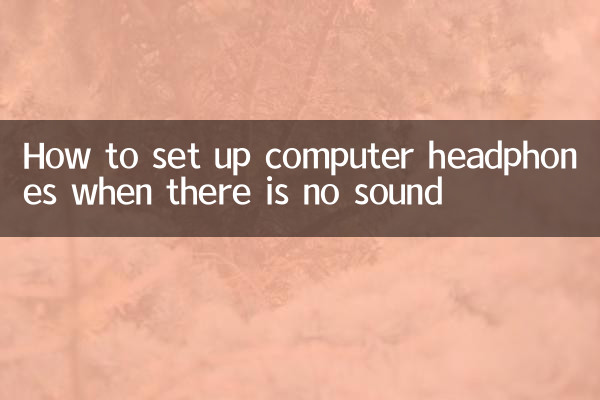
まず、ヘッドフォンがコンピュータのオーディオ ポートに正しく接続されていることを確認します。 USB ヘッドセットの場合は、USB インターフェイスを変更してみてください。一般的なインターフェイスの種類は次のとおりです。
| インターフェースの種類 | 説明 |
|---|---|
| 3.5mmオーディオインターフェース | 従来のヘッドフォンでよく見られ、緑色のインターフェイスに接続する必要があります。 |
| USBインターフェース | プラグアンドプレイ、いくつかのドライバーをインストールする必要があります |
| ブルートゥース | ペアリングとデフォルトのデバイスとしての設定が必要です |
2. 音量設定を確認する
ハードウェア接続に問題がない場合、次のステップはシステムの音量設定を確認することです。
1. タスクバーのボリュームアイコンを右クリックし、「ボリュームミキサーをオンにしてください」。
2. すべての音量スライダーのミュートが解除され、音量が適度であることを確認します。
3.で「再生装置」、ヘッドセットがデフォルトのデバイスとして設定されていることを確認します。
3. ドライバーを更新または再インストールします
ドライバーの問題は、ヘッドフォンが静かになる主な原因の 1 つです。手順は次のとおりです。
1.開く「デバイスマネージャー」(Win+X キー選択)。
2. 拡大する「サウンド、ビデオ、ゲーム コントローラー」。
3. オーディオ デバイスを右クリックして、「ドライバーの更新」または「デバイスのアンインストール」次に、コンピュータを再起動します。
| ドライブの種類 | ダウンロードソース |
|---|---|
| Realtek HD オーディオ | Realtek 公式 Web サイトまたはマザーボード メーカーの Web サイト |
| USBヘッドフォンドライバー | ヘッドホンブランド公式サイト |
| Bluetoothドライバー | コンピュータブランドのサポートページ |
4. システムオーディオサービスを確認します。
上記の方法が機能しない場合は、システム オーディオ サービスが実行されていない可能性があります。
1. を押します勝利+Rキー、入力してください「サービス.msc」。
2. 見つける「ウィンドウズオーディオ」サービス、ステータスが次であることを確認してください「ランニング」。
3. 実行されていない場合は、右クリックして選択します。「スタート」。
5. その他の解決策
それでも問題が解決しない場合は、次の方法を試すことができます。
1.コンピュータを再起動します:一時的な障害は再起動することで解消される場合があります。
2.ヘッドセットの交換テスト: ヘッドセット自体のトラブルシューティングを行います。
3.システムの復元:以前の通常のシステム状態に復元します。
上記の手順により、ヘッドフォンの静音性の問題のほとんどは解決できます。問題が解決しない場合は、専門の技術者またはヘッドセット メーカーのアフター サポートに連絡することをお勧めします。
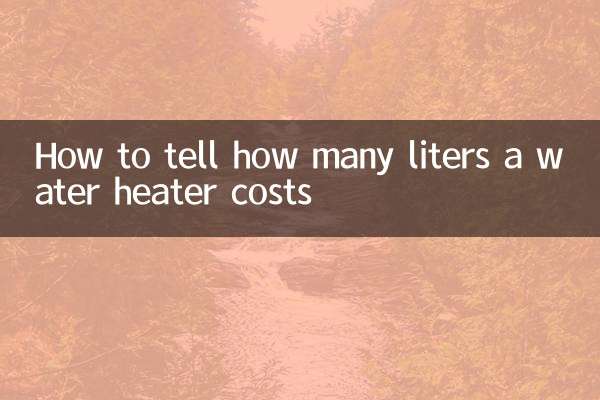
詳細を確認してください
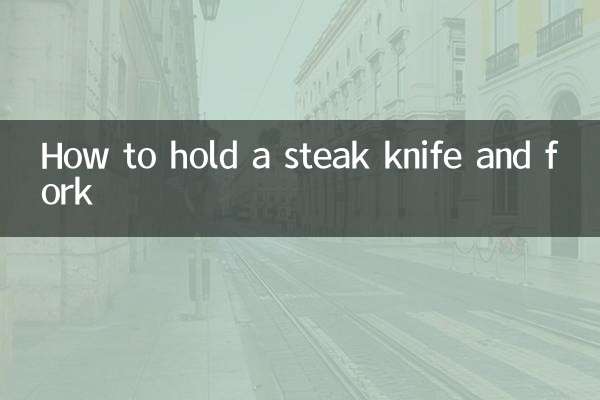
詳細を確認してください